Azure PowerShell は、PowerShell から Azure リソースを直接管理するためのコマンドレットのセットです。 ブラウザーで、Azure Cloud Shell を使用して操作することができます。 macOS、Linux、または Windows にインストールすることもできます。
このクイックスタートでは、Azure PowerShell を使って Azure Synapse Analytics ワークスペースを作成する方法について説明します。
Azure サブスクリプションをお持ちでない場合は、開始する前に無料の Azure アカウントを作成してください。
前提条件
Azure Data Lake Storage Gen2 ストレージ アカウント
重要
Azure Synapse Analytics ワークスペースは、選択した Azure Data Lake Storage Gen2 アカウントの読み取りと書き込みが可能である必要があります。 プライマリ ストレージ アカウントとしてリンクするストレージ アカウントについては、「ストレージ アカウントを作成する」の説明に従って、その作成時に階層型名前空間を有効にする必要があります。
Cloud Shell の使用を選択した場合、詳細については「Azure Cloud Shell の概要」を参照してください。
Azure PowerShell モジュールをローカルにインストールする
ローカル環境で PowerShell を使う場合は、Az PowerShell モジュールをインストールし、Connect-AzAccount コマンドレットを使ってお使いの Azure アカウントに接続する必要があります。 Az PowerShell モジュールのインストールの詳細については、「Azure PowerShell のインストール」を参照してください。
Azure PowerShell を使用した認証の詳細については、「Azure PowerShell を使用してサインインする」を参照してください。
Azure Synapse PowerShell モジュールをインストールする
重要
Az.Synapse PowerShell モジュールがプレビューの間は、Install-Module コマンドレットを使って、それを個別にインストールする必要があります。 この PowerShell モジュールは、一般提供されるようになると、将来の Az PowerShell モジュール リリースに含まれ、既定で Cloud Shell 内から使用できるようになります。
Install-Module -Name Az.Synapse
Azure PowerShell を使用して Azure Synapse Analytics ワークスペースを作成する
Azure Synapse Analytics ワークスペース用のリソースを作成するために、必要な環境変数を定義します。
変数名 説明 StorageAccountName 既存の Azure Data Lake Storage Gen2 ストレージ アカウントの名前。 StorageAccountResourceGroup 既存の Azure Data Lake Storage Gen2 ストレージ アカウント リソース グループの名前。 FileShareName 既存のストレージ ファイル システムの名前。 SynapseResourceGroup Azure Synapse Analytics リソース グループの新しい名前を選択します。 リージョン いずれかの Azure リージョンを選択します。 SynapseWorkspaceName 新しい Azure Synapse Analytics ワークスペースの一意の名前を選択します。 SqlUser 新しいユーザー名の値を選択します。 SqlPassword セキュリティで保護されたパスワードを選択します。 ClientIP PowerShell を実行しているシステムのパブリック IP アドレス。 Azure Synapse Analytics ワークスペースのコンテナーとしてリソース グループを作成します。
New-AzResourceGroup -Name $SynapseResourceGroup -Location $RegionAzure Synapse Analytics ワークスペースを作成します。
$Cred = New-Object -TypeName System.Management.Automation.PSCredential ($SqlUser, (ConvertTo-SecureString $SqlPassword -AsPlainText -Force)) $WorkspaceParams = @{ Name = $SynapseWorkspaceName ResourceGroupName = $SynapseResourceGroup DefaultDataLakeStorageAccountName = $StorageAccountName DefaultDataLakeStorageFilesystem = $FileShareName SqlAdministratorLoginCredential = $Cred Location = $Region } New-AzSynapseWorkspace @WorkspaceParamsAzure Synapse Analytics ワークスペースの Web URL と開発 URL を取得します。
$WorkspaceWeb = (Get-AzSynapseWorkspace -Name $SynapseWorkspaceName -ResourceGroupName $StorageAccountResourceGroup).ConnectivityEndpoints.web $WorkspaceDev = (Get-AzSynapseWorkspace -Name $SynapseWorkspaceName -ResourceGroupName $StorageAccountResourceGroup).ConnectivityEndpoints.devお使いのマシンから Azure Synapse Analytics ワークスペースへのアクセスを許可するファイアウォール規則を作成します。
$FirewallParams = @{ WorkspaceName = $SynapseWorkspaceName Name = 'Allow Client IP' ResourceGroupName = $StorageAccountResourceGroup StartIpAddress = $ClientIP EndIpAddress = $ClientIP } New-AzSynapseFirewallRule @FirewallParams環境変数
WorkspaceWebに格納された Azure Synapse Analytics ワークスペースの Web URL アドレスを開いてワークスペースにアクセスします。Start-Process $WorkspaceWeb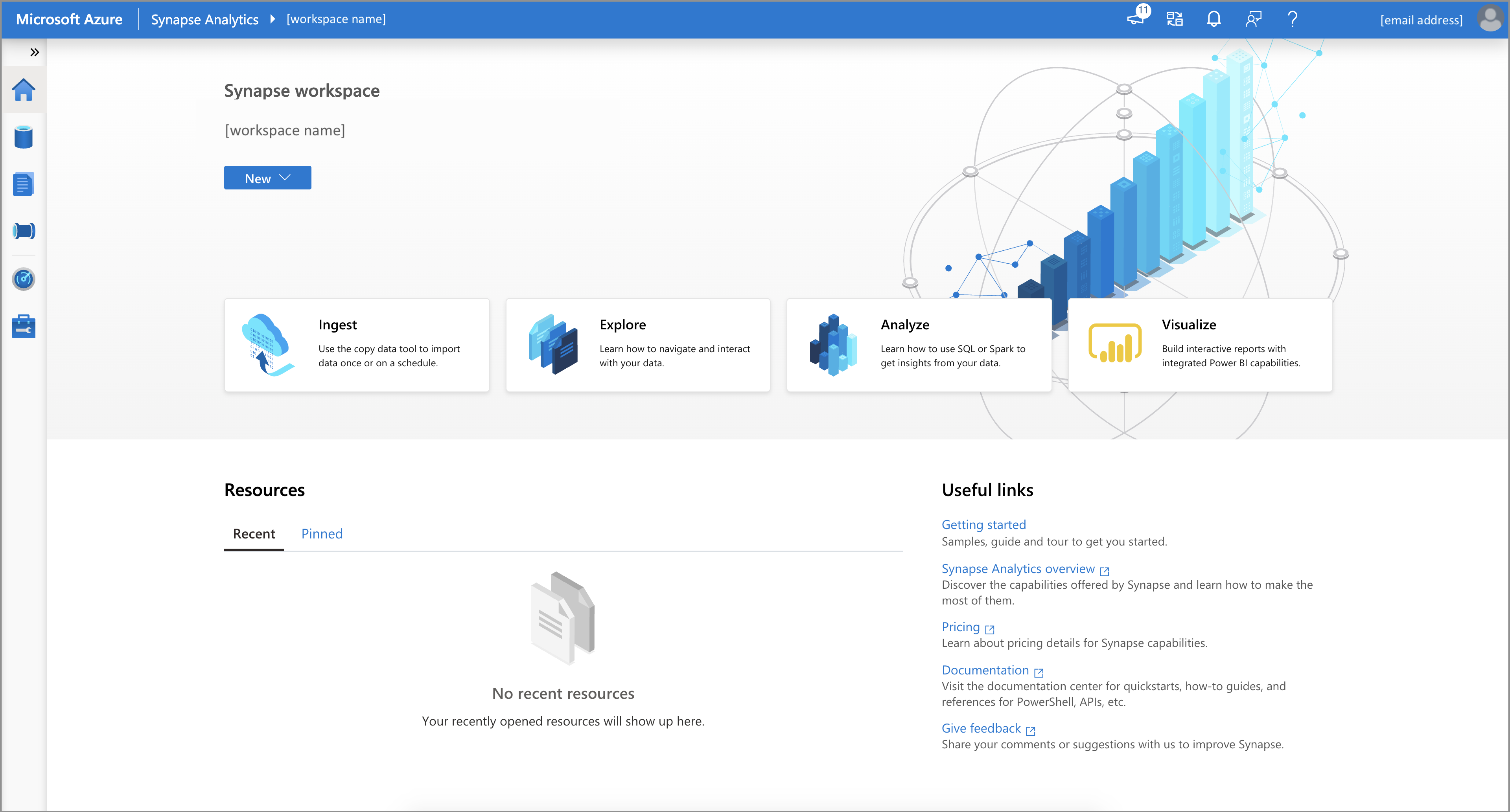
デプロイ後、さらに多くのアクセス許可が必要になります。
- Azure portal で、ワークスペースの他のユーザーをワークスペースの共同作成者ロールに割り当てます。 手順については、「Azure portal を使用して Azure ロールを割り当てる」を参照してください。
- Synapse Studio を使用して、他のユーザーに適切な Azure Synapse Analytics ロールベースのアクセス制御ロールを割り当てます。
- Azure Storage アカウントの所有者ロールのメンバーは、ストレージ BLOB データ共同作成者ロールを Azure Synapse Analytics ワークスペースのマネージド サービス ID および他のユーザーに割り当てる必要があります。
リソースをクリーンアップする
Azure Synapse Analytics ワークスペースを削除するには、次の手順に従います。
警告
Azure Synapse Analytics ワークスペースを削除すると、分析エンジンと、含まれている SQL プールとワークスペース メタデータのデータベースに格納されているデータが削除されます。 以後、SQL または Apache Spark のエンドポイントには接続できません。 すべてのコード成果物が削除されます (クエリ、ノートブック、ジョブ定義、パイプライン)。
ワークスペースを削除しても、ワークスペースにリンクされている Azure Data Lake Storage Gen2 アカウントのデータには影響しません。
この記事で作成した Azure Synapse Analytics ワークスペースが必要ない場合は、次の例を実行して削除できます。
Remove-AzSynapseWorkspace -Name $SynapseWorkspaceNam -ResourceGroupName $SynapseResourceGroup
関連するコンテンツ
次に、データの分析と探索を開始するために、SQL プールを作成するか、Apache Spark プールを作成することができます。